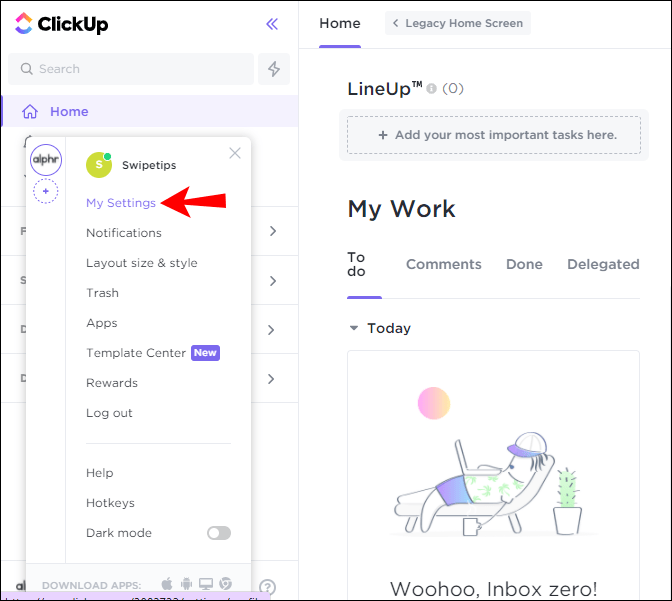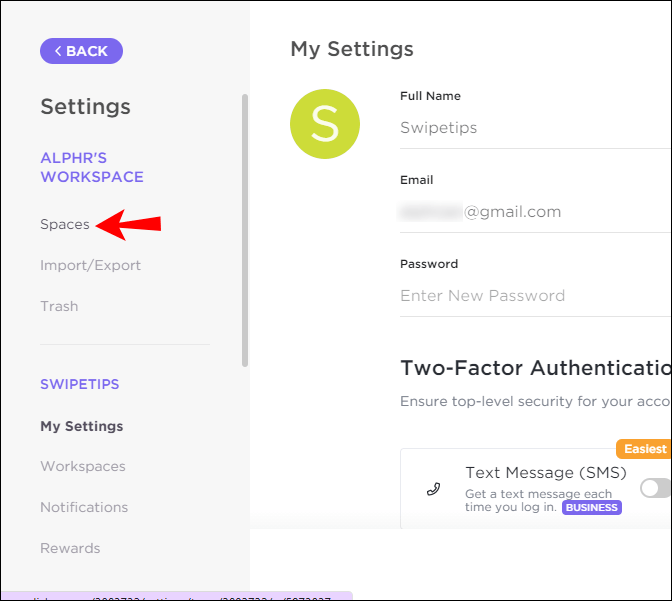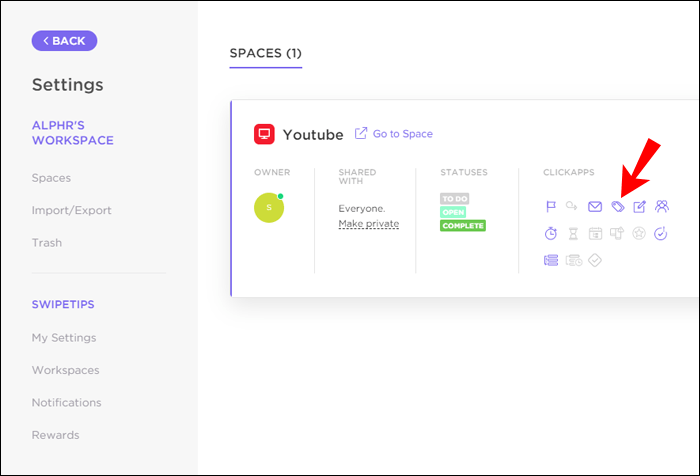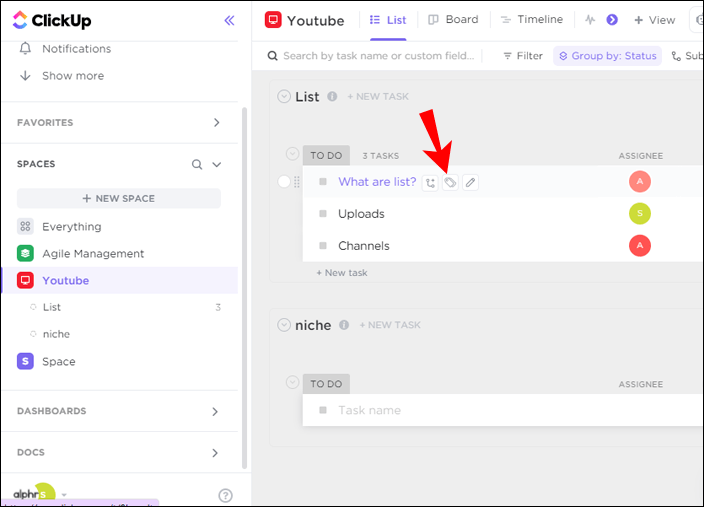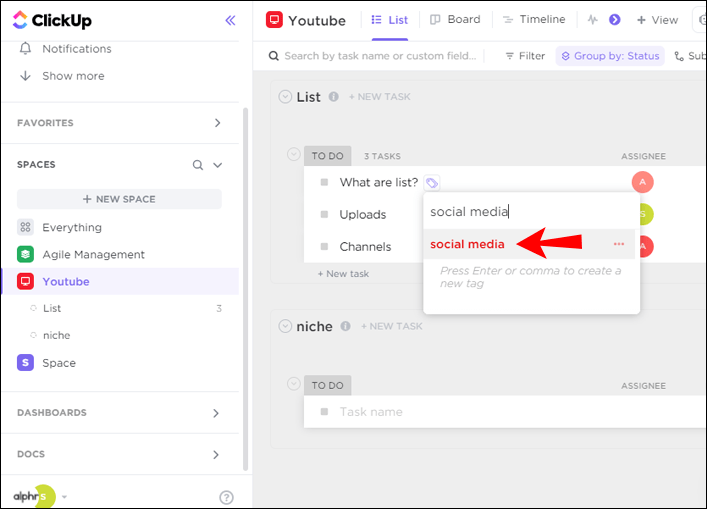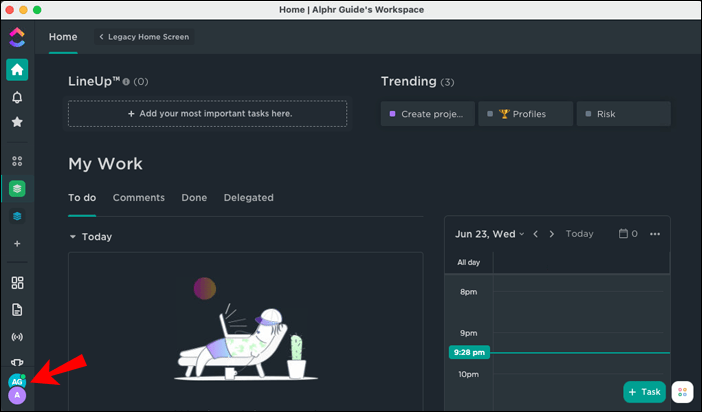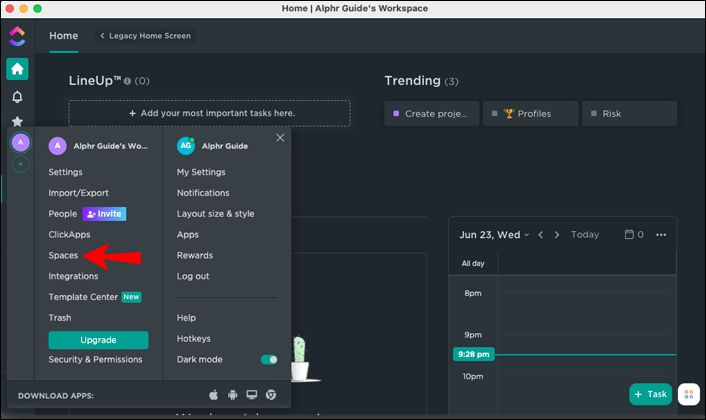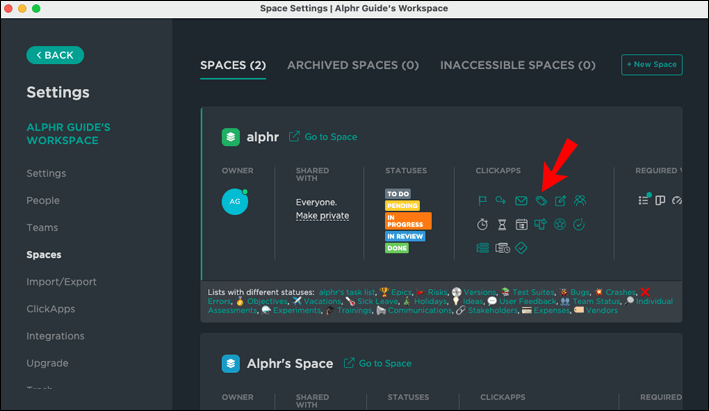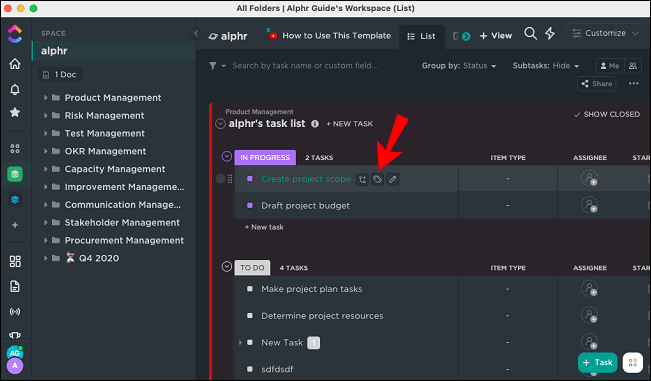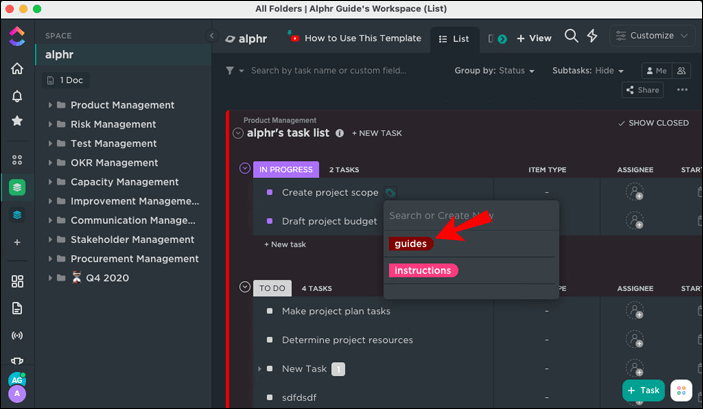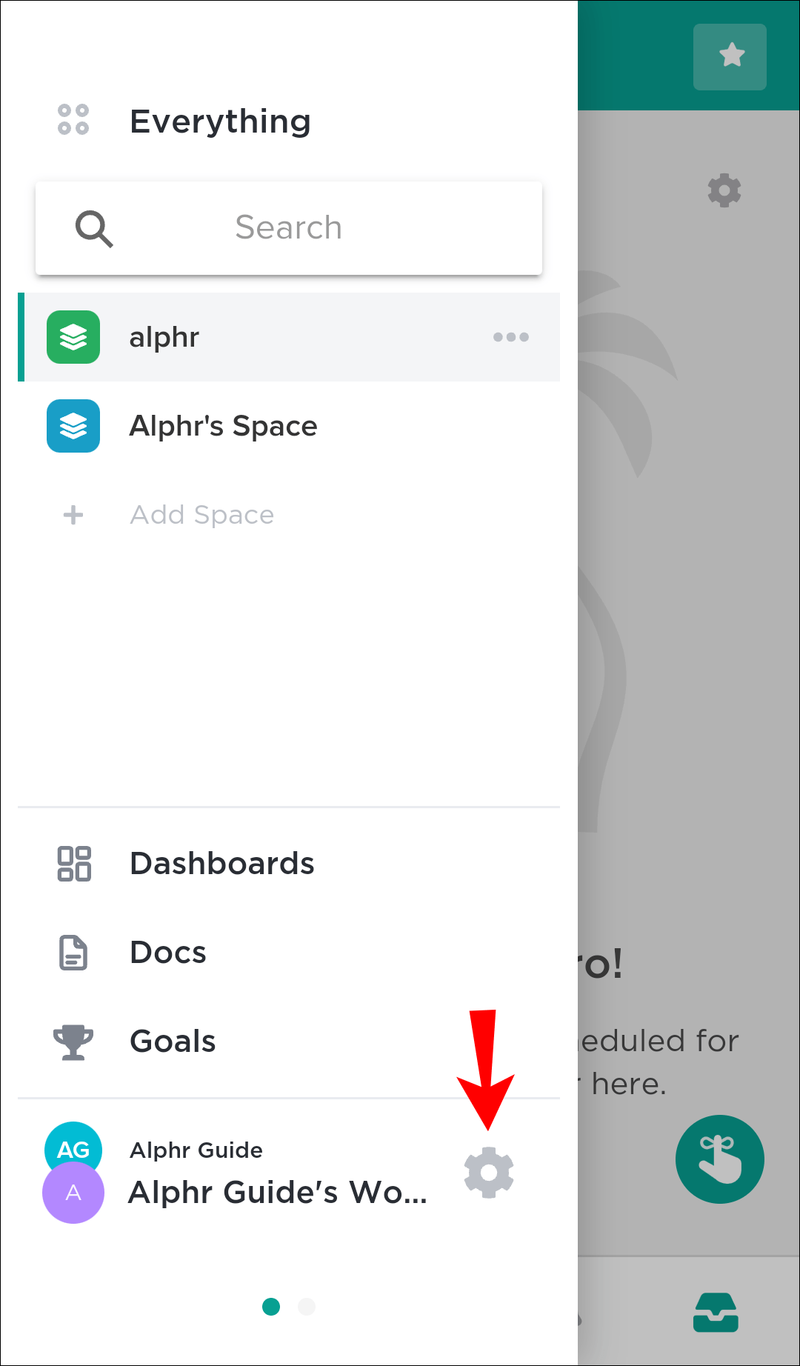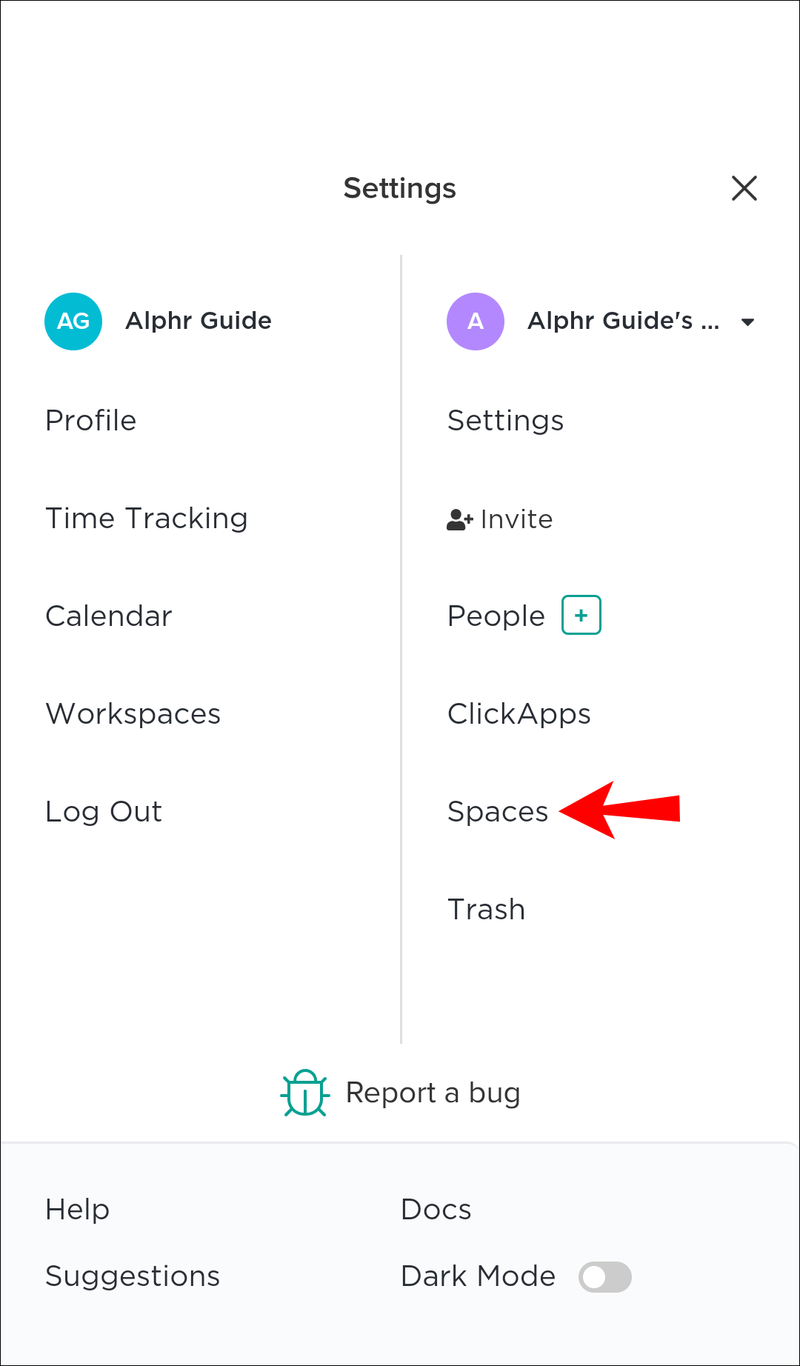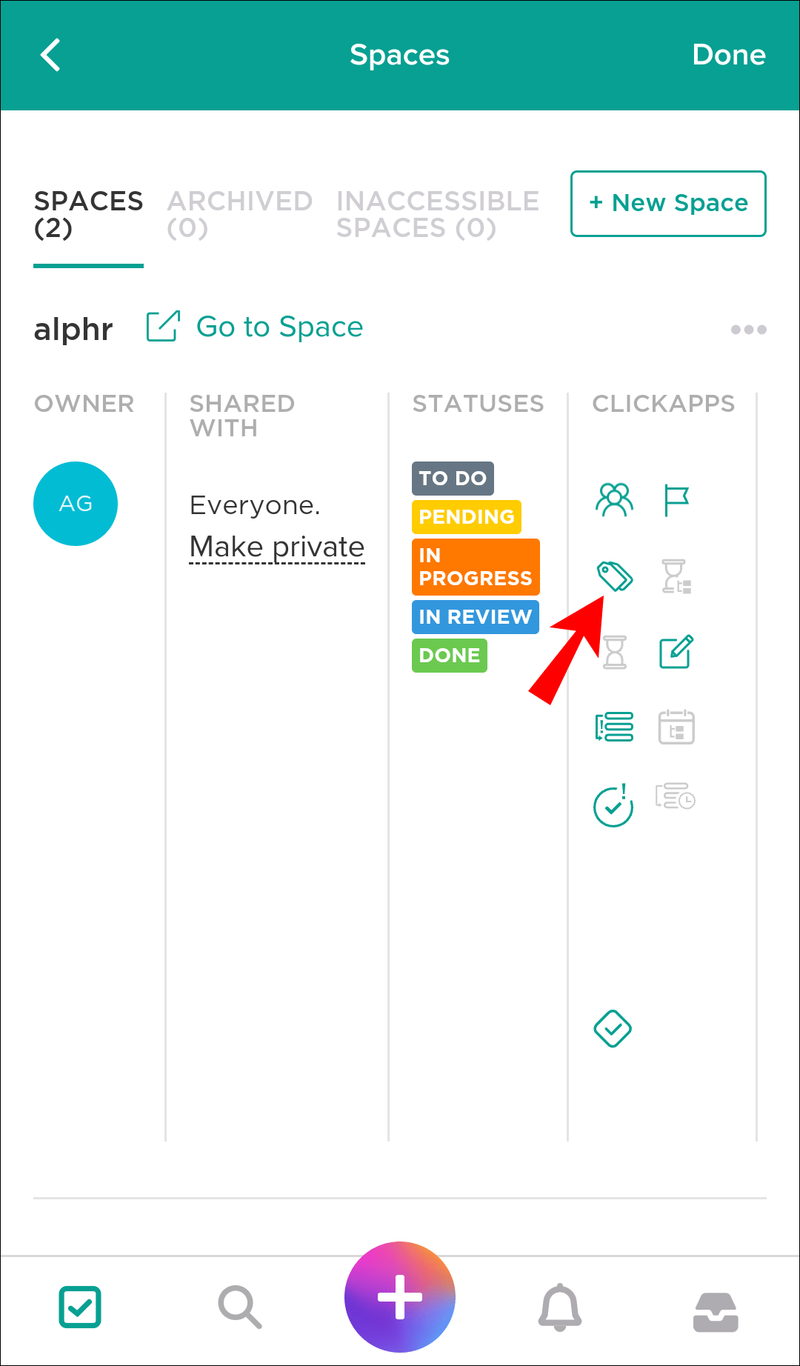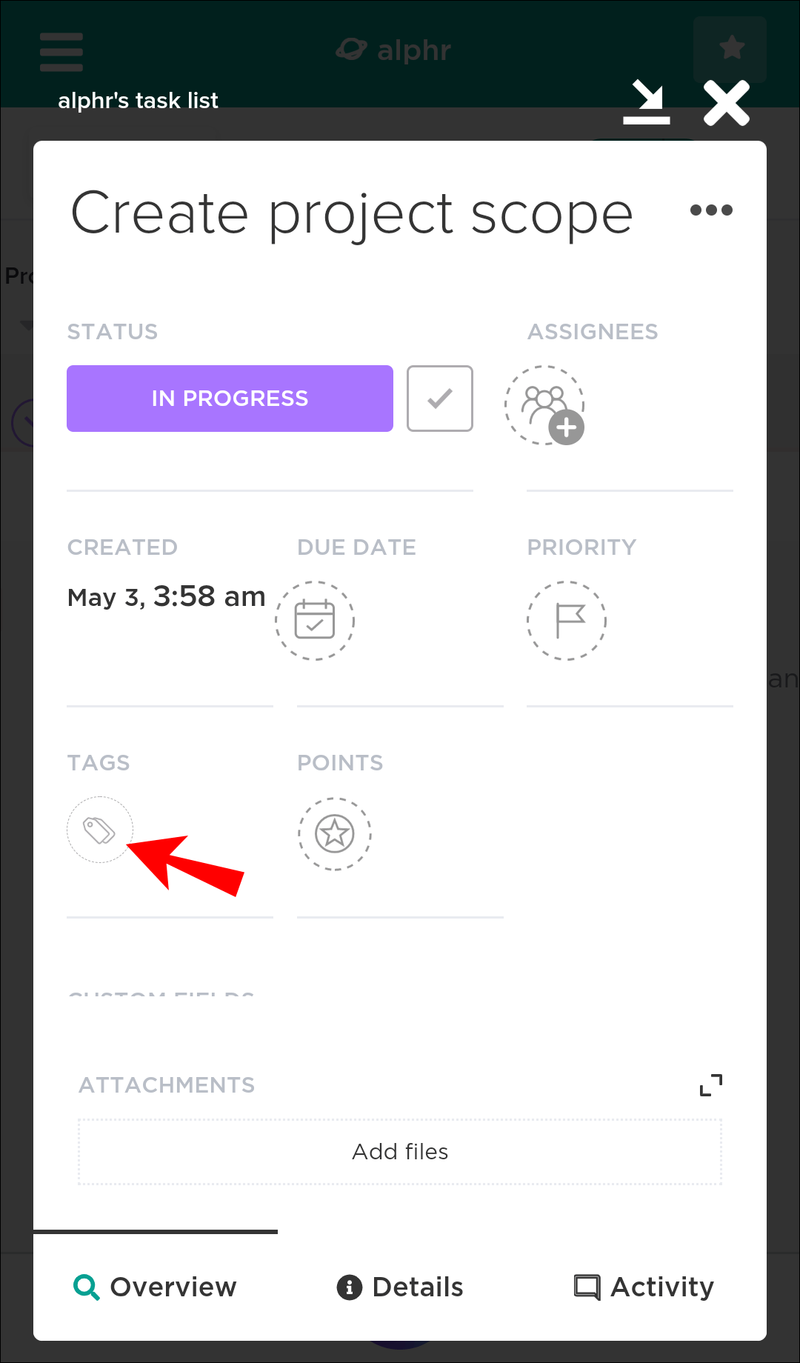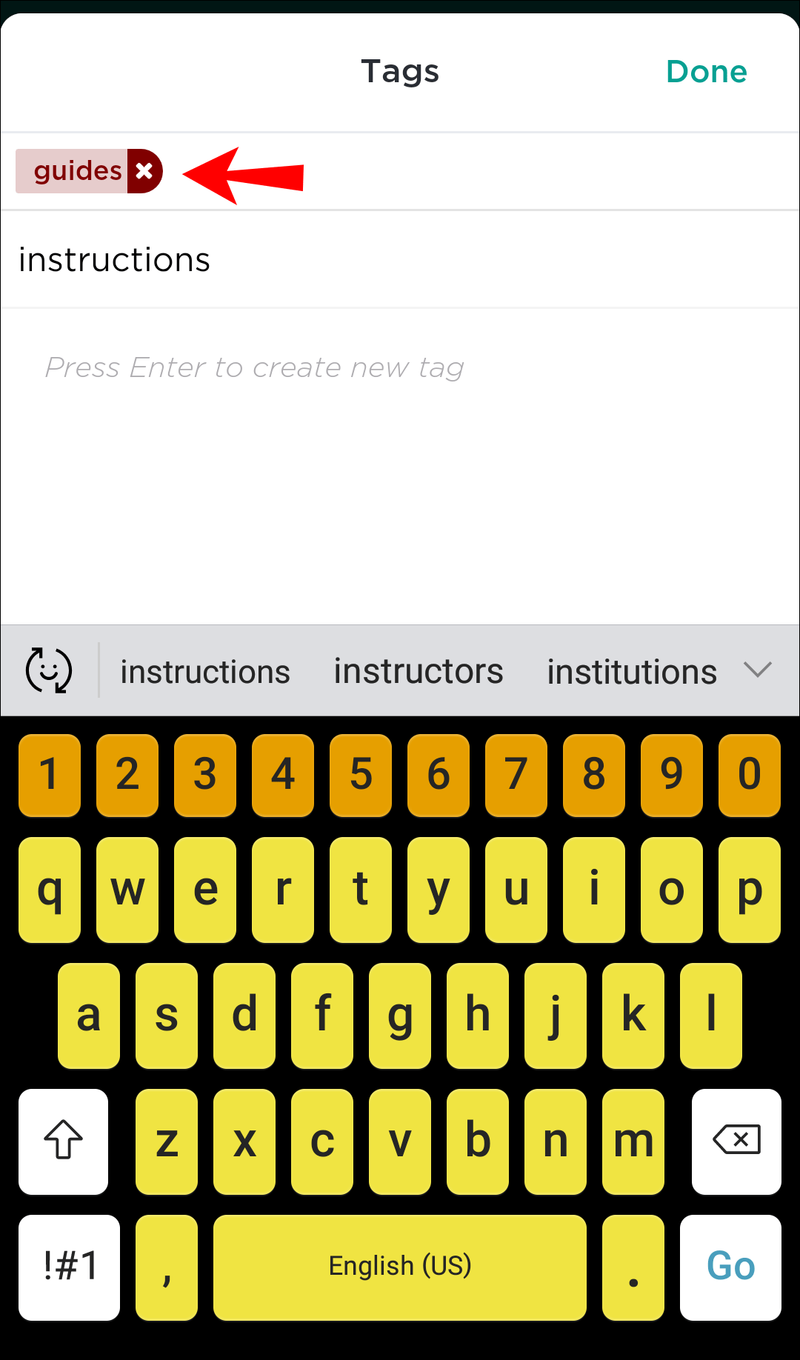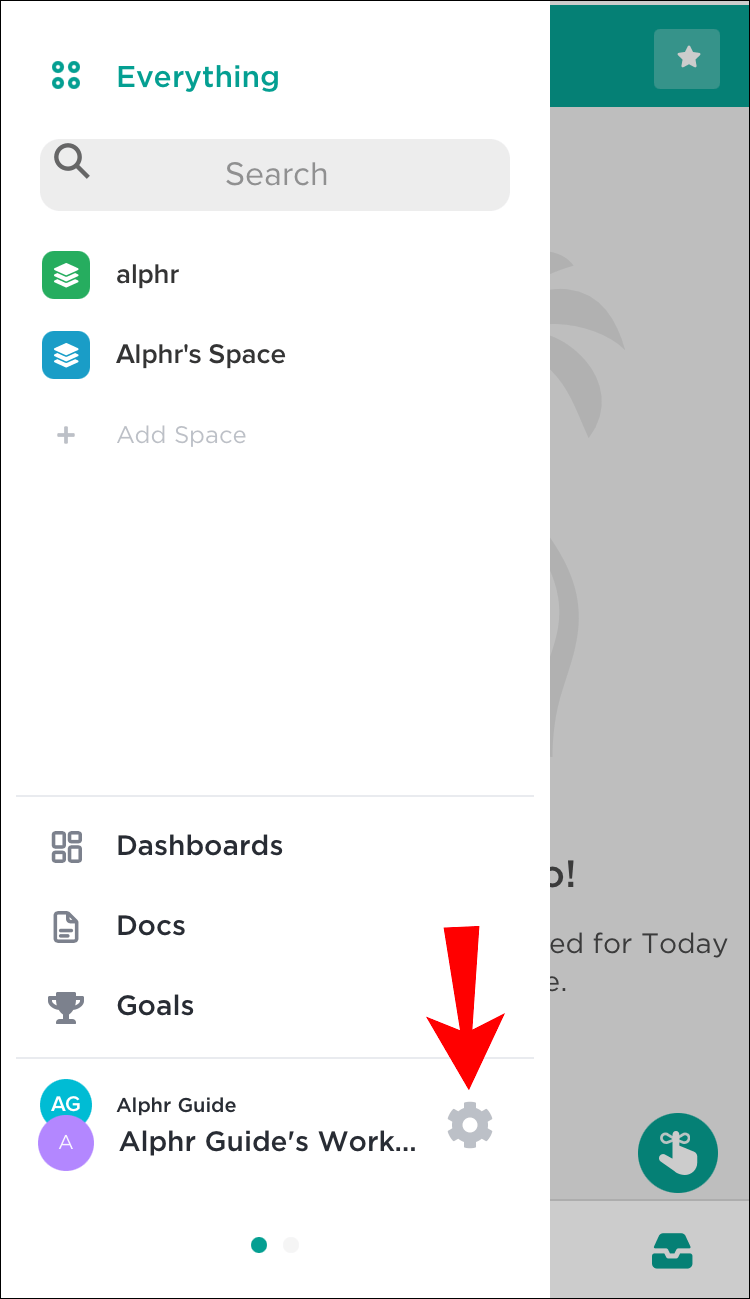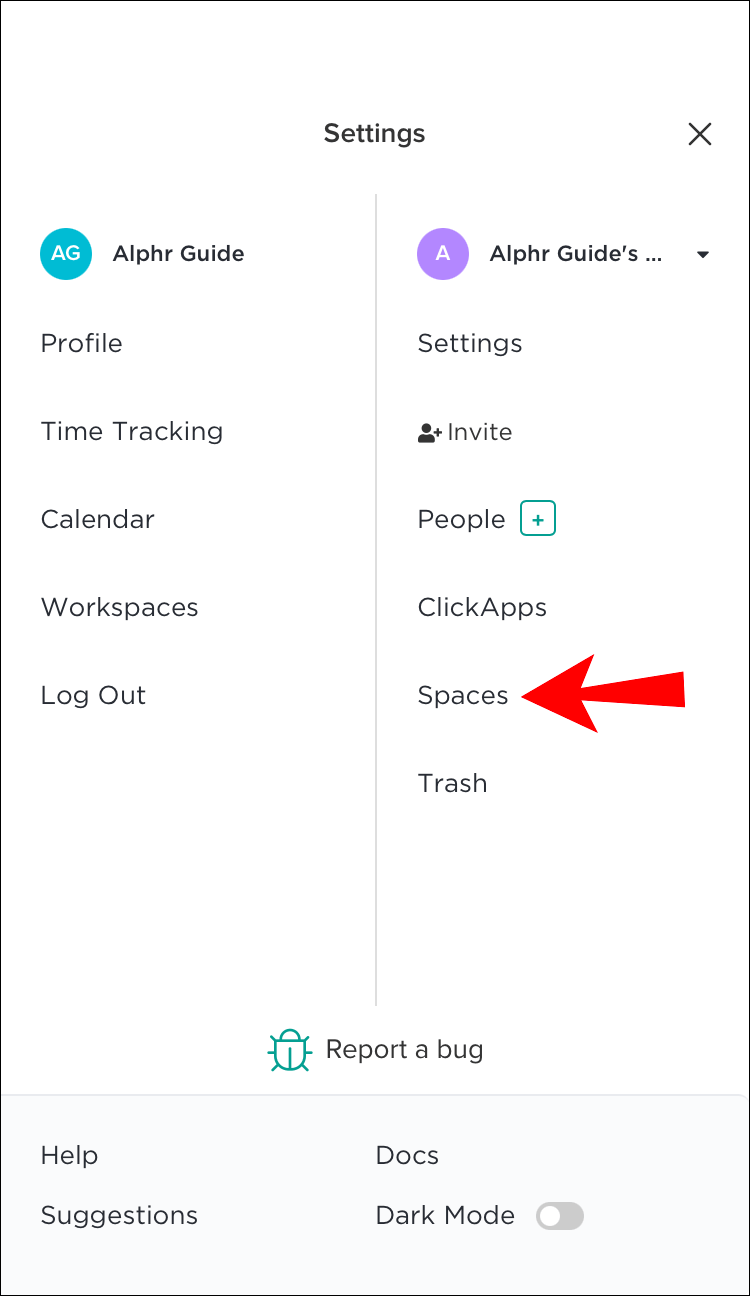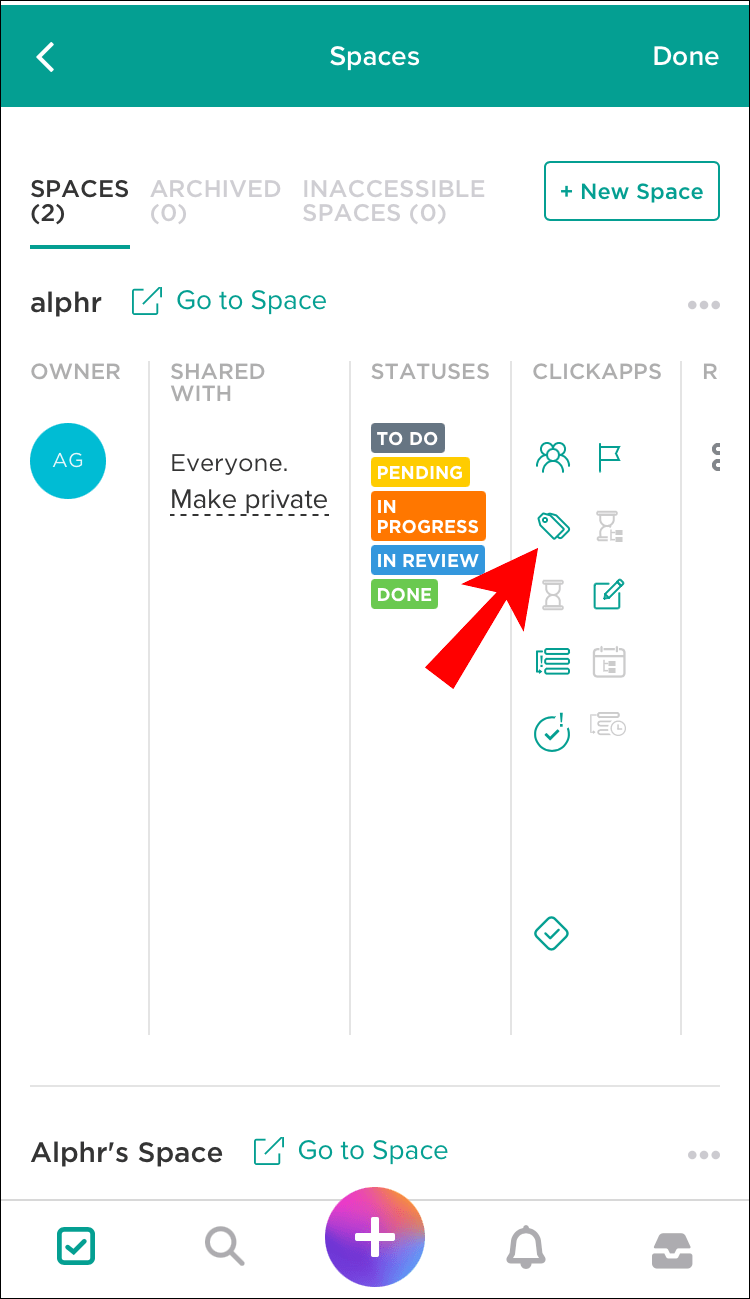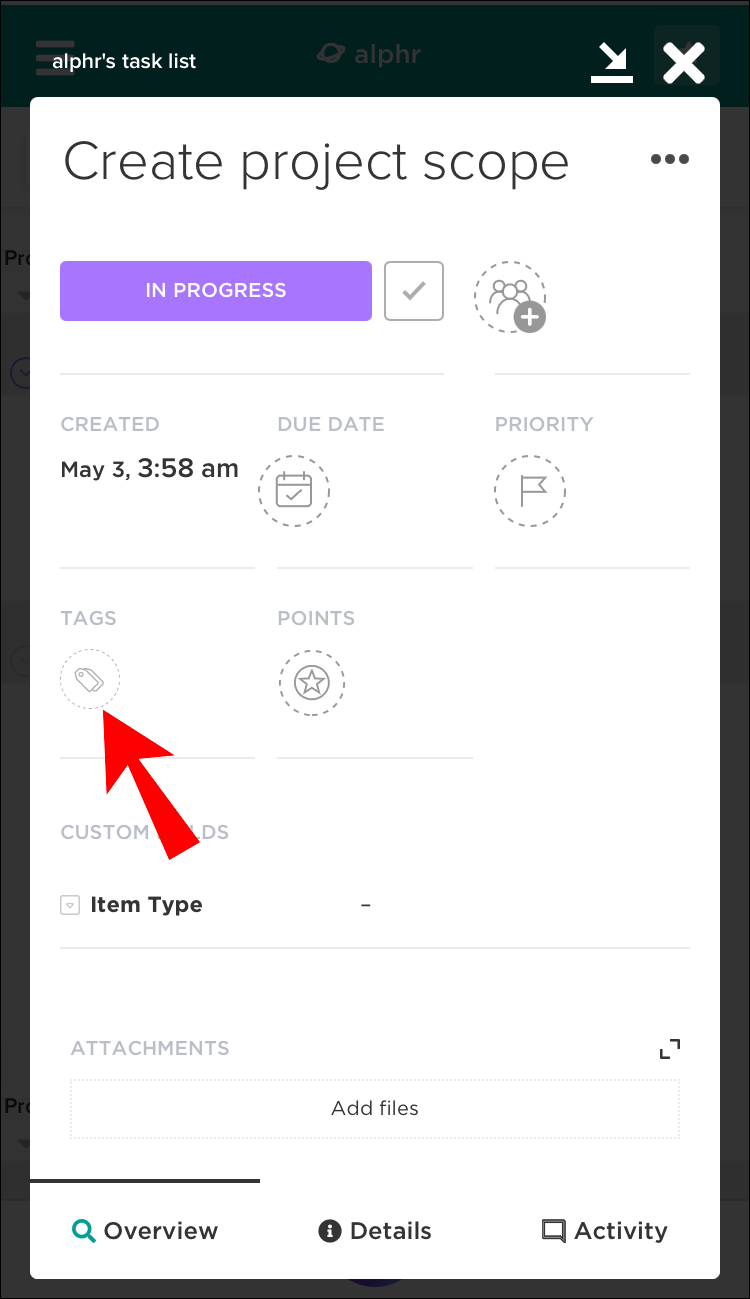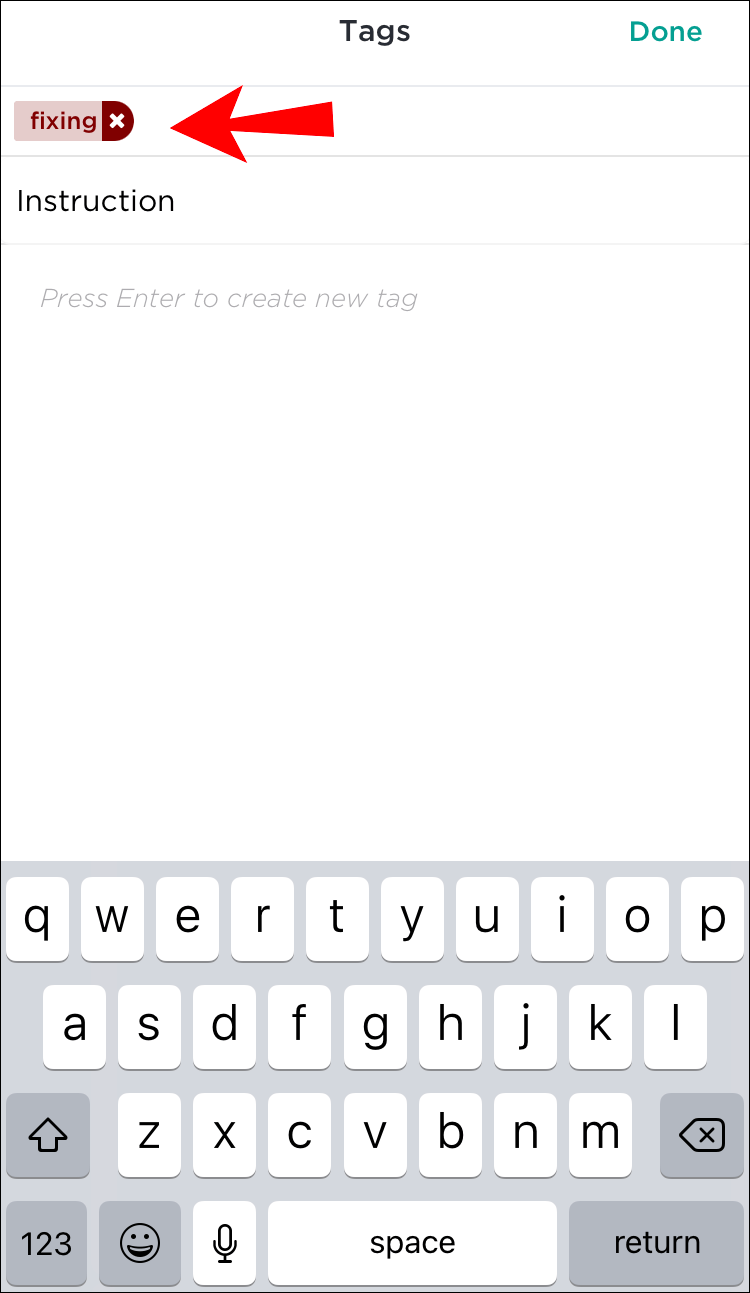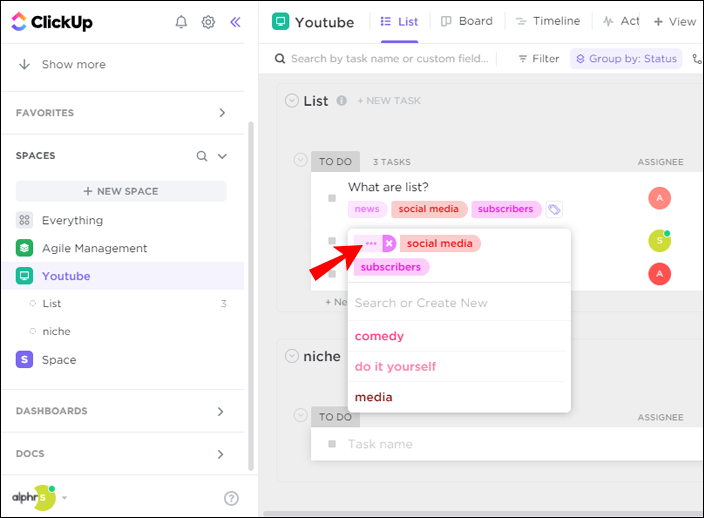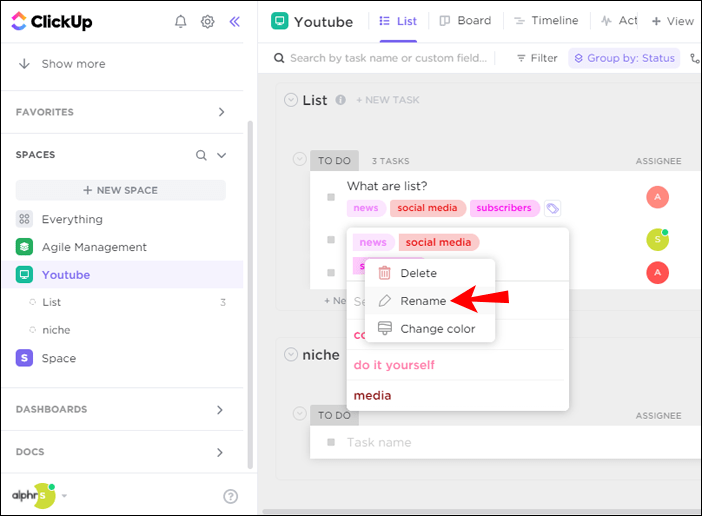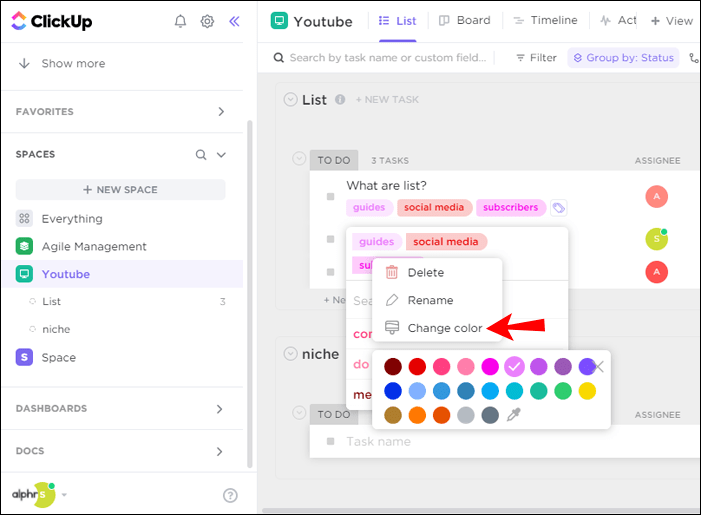Obiectivul principal al ClickUp este de a vă face locul de muncă mai organizat și mai convenabil. Funcționalitatea de etichetă permite utilizatorilor să grupeze, să filtreze și să gestioneze sarcinile în modul preferat. Etichetele vă permit să partajați rapid informații despre sarcini în spațiul dvs. de lucru, îmbunătățind fluxul general de lucru. Dacă vă întrebați cum să utilizați etichetele în ClickUp, citiți ghidul nostru.

În acest articol, vom explica de ce trebuie să utilizați etichete în ClickUp și cum să le adăugați la sarcinile dvs. În plus, vom explica cum să gestionați etichetele existente și să răspundem la unele dintre cele mai populare întrebări legate de acest subiect.
De ce să folosiți etichete în ClickUp?
Etichetele sunt folosite pentru a vă organiza sarcinile în cea mai convenabilă ordine. Puteți filtra, vizualiza și gestiona sarcini care au legătură, dar care nu au o anumită locație în ClickUp. Nu există modalități specifice în care ar trebui să fie utilizate etichetele - este la latitudinea fiecărui utilizator să decidă cum să le implementeze. Cu toate acestea, este mai bine dacă întreaga ta echipă știe când, de ce și ce etichete folosești. De exemplu, puteți marca ce sarcini trebuie efectuate urgent. Cu alte cuvinte, etichetele din ClickUp funcționează ca cuvinte cheie care vă ajută să navigați, să definiți starea sarcinilor dvs. și să partajați informații cu colegii dvs.
Cum să adăugați etichete în ClickUp?
Procesul de adăugare a etichetelor în ClickUp este foarte simplu. Găsiți instrucțiuni pentru dispozitivul dvs. în această secțiune.
Pe Windows 10
Dacă utilizați ClickUp pe un computer cu Windows, urmați pașii de mai jos pentru a adăuga etichete la sarcinile dvs.:
- Deschideți ClickUp și navigați la Setări.
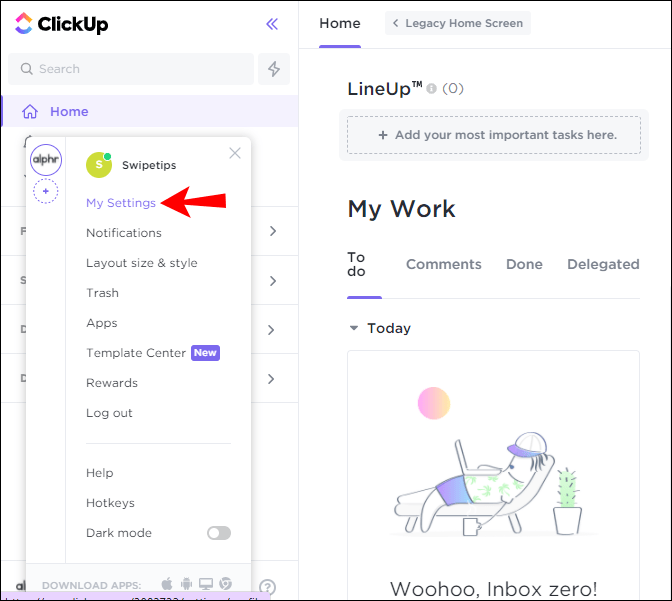
- Din bara laterală din stânga, selectați Spații.
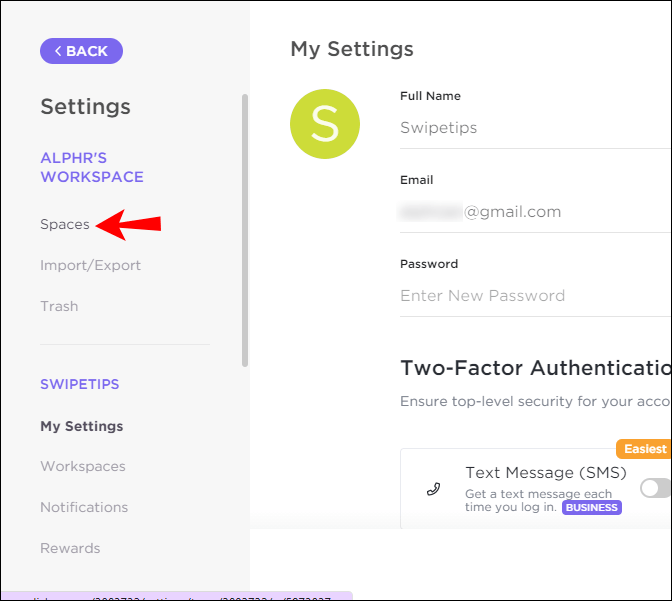
- Faceți clic pe pictograma etichetă pentru a activa etichetele în Spaces.
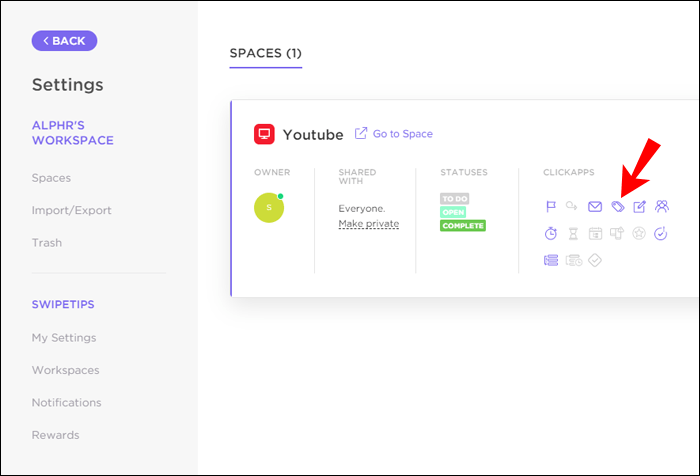
- Navigați înapoi la sarcinile dvs. și găsiți-o pe cea pe care doriți să o etichetați. Puteți face acest lucru prin vizualizări de sarcină, panou sau listă - locația sarcinii nu modifică pașii următori.
- Faceți clic pe pictograma etichetă de lângă descrierea sarcinii.
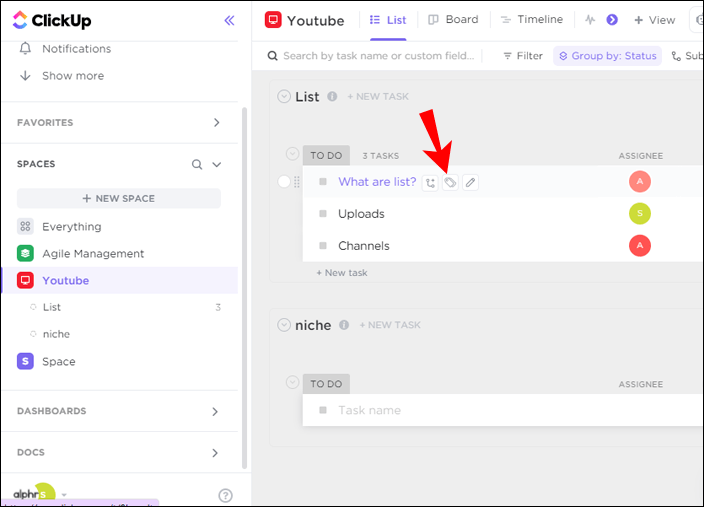
- Selectați o etichetă dintre cele existente sau introduceți o nouă etichetă. Va fi adăugat instantaneu.
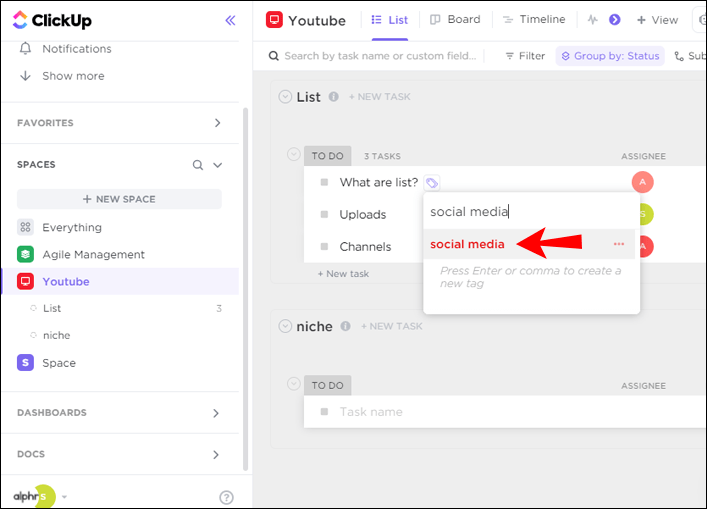
Pe Mac
Adăugarea de sarcini pe un Mac nu este diferită de adăugarea lor pe un dispozitiv Windows. Urmați instrucțiunile de mai jos:
- Deschideți ClickUp și navigați la Setări.
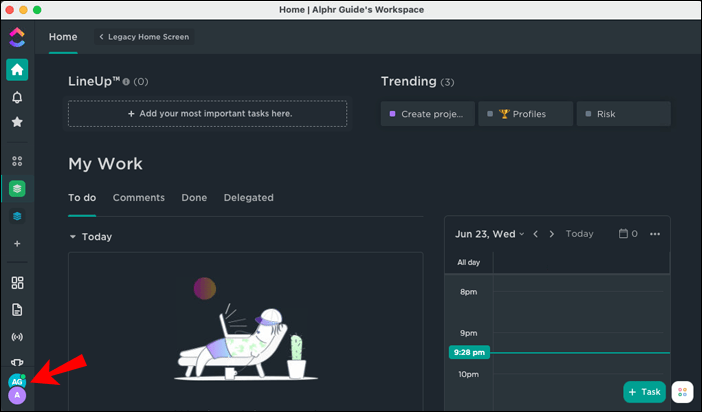
- Din bara laterală din stânga, selectați Spații.
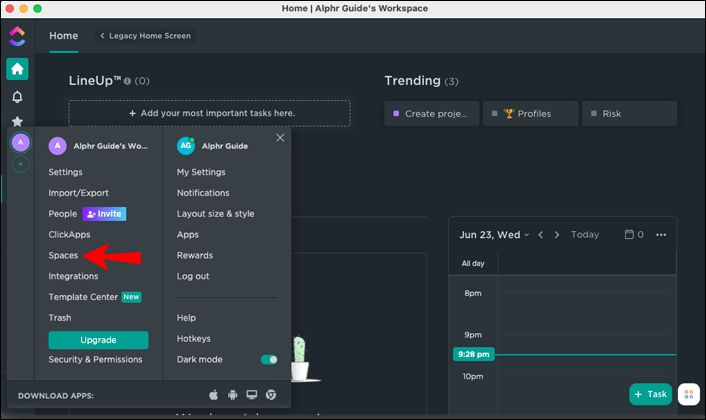
- Faceți clic pe pictograma etichetă pentru a activa etichetele în Spaces.
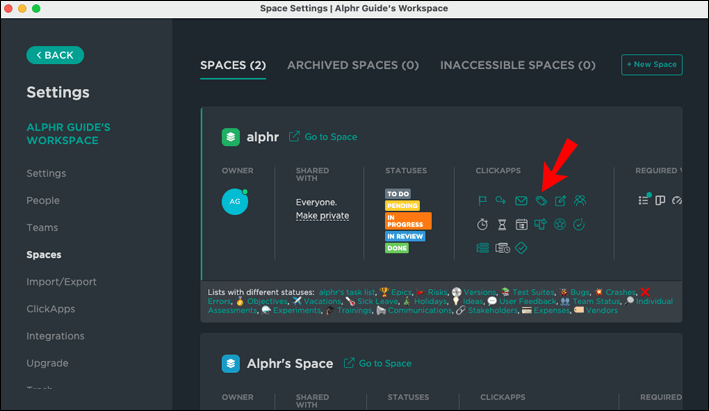
- Navigați înapoi la sarcinile dvs. și găsiți-o pe cea pe care doriți să o etichetați. Puteți face acest lucru prin vizualizări de sarcină, panou sau listă - locația sarcinii nu modifică pașii următori.
- Faceți clic pe pictograma etichetă de lângă descrierea sarcinii.
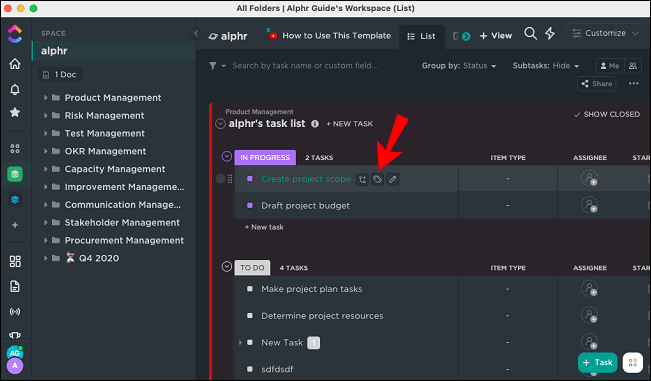
- Selectați o etichetă dintre cele existente sau introduceți o nouă etichetă. Va fi adăugat instantaneu.
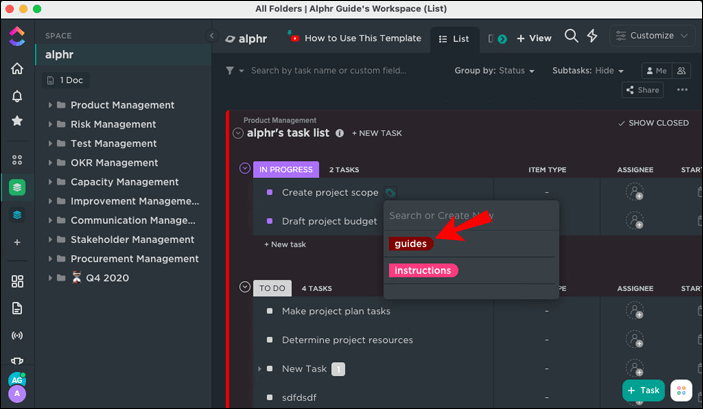
Pe Android
Aplicația mobilă ClickUp are aceeași funcționalitate de etichetă ca și versiunea desktop. Pentru a adăuga o etichetă la sarcina dvs. folosind un telefon Android, urmați pașii de mai jos:
- Deschideți ClickUp și navigați la Setări.
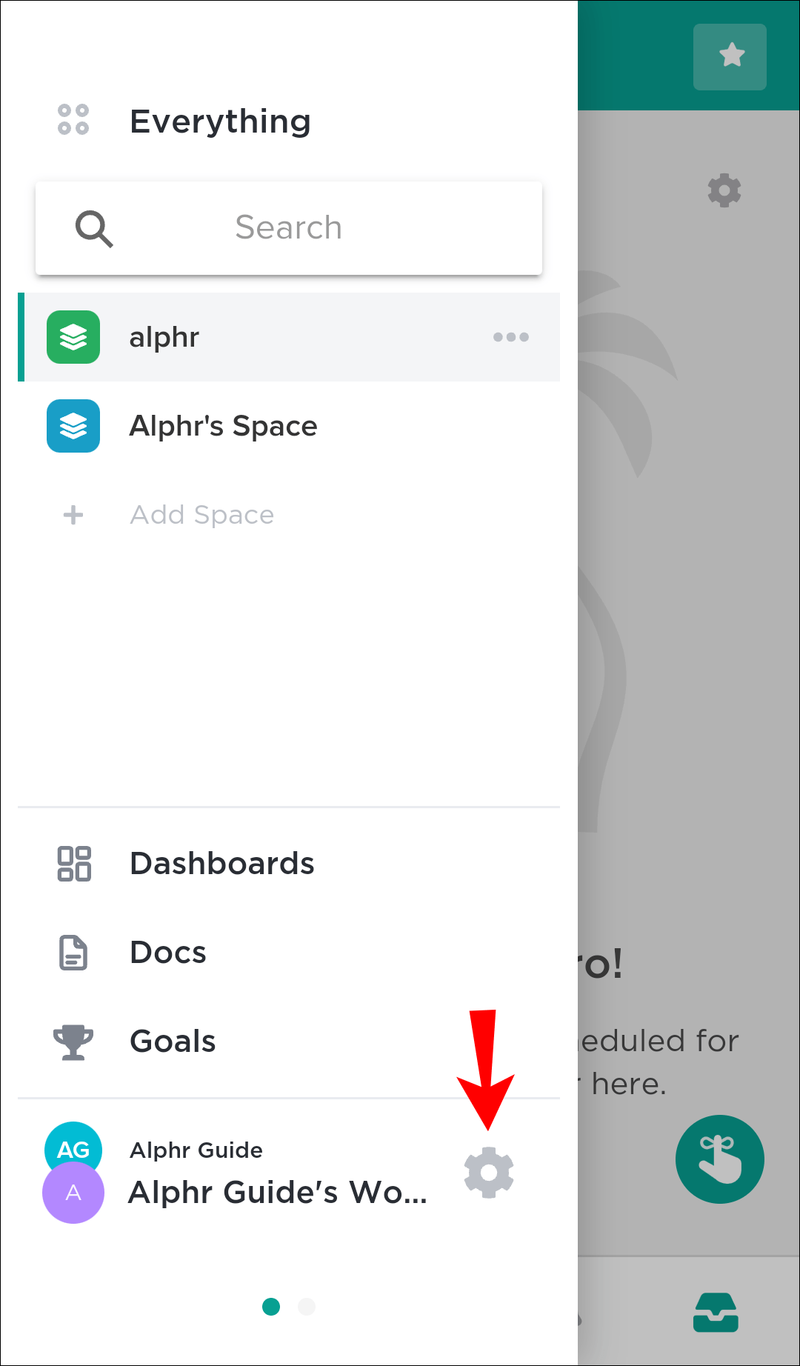
- Din bara laterală, selectați Spații.
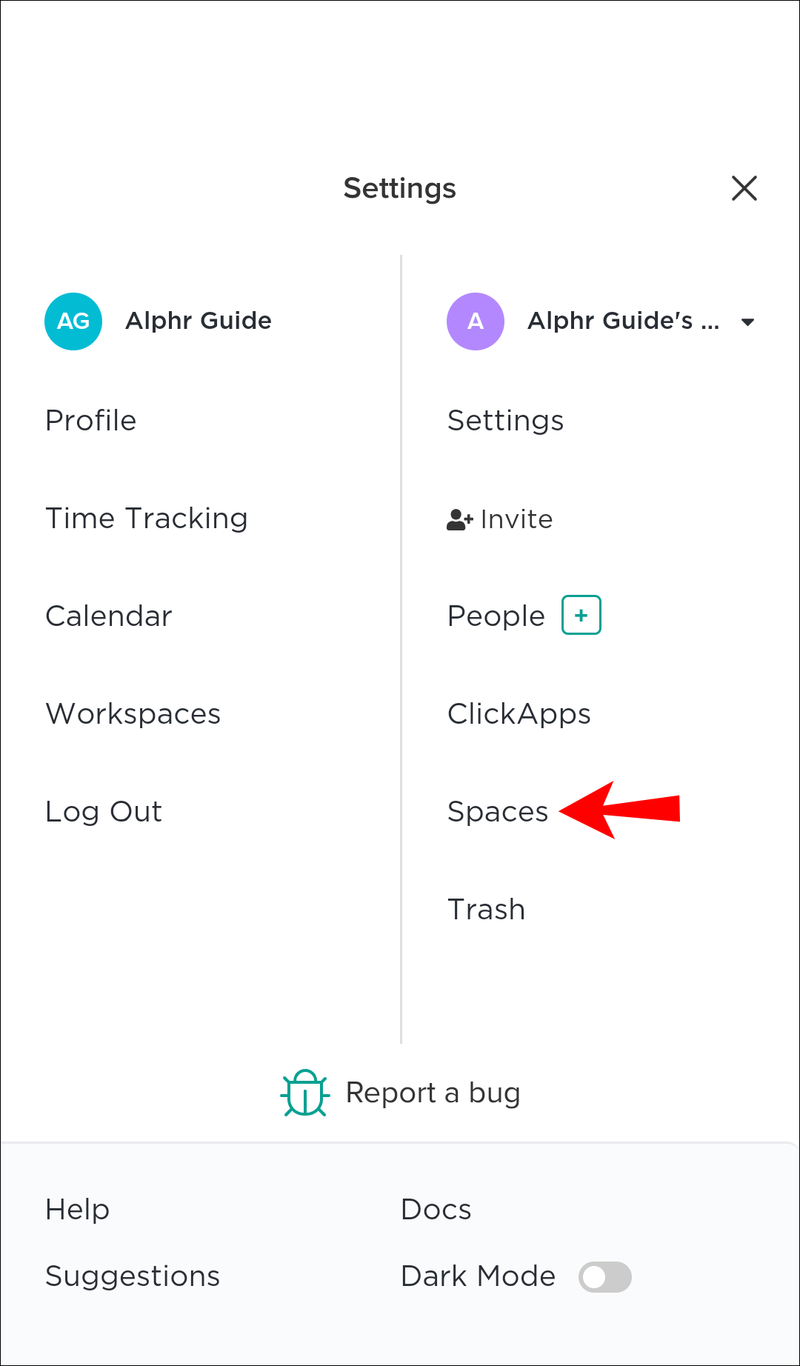
- Atingeți pictograma etichetă pentru a activa etichetele în Spaces.
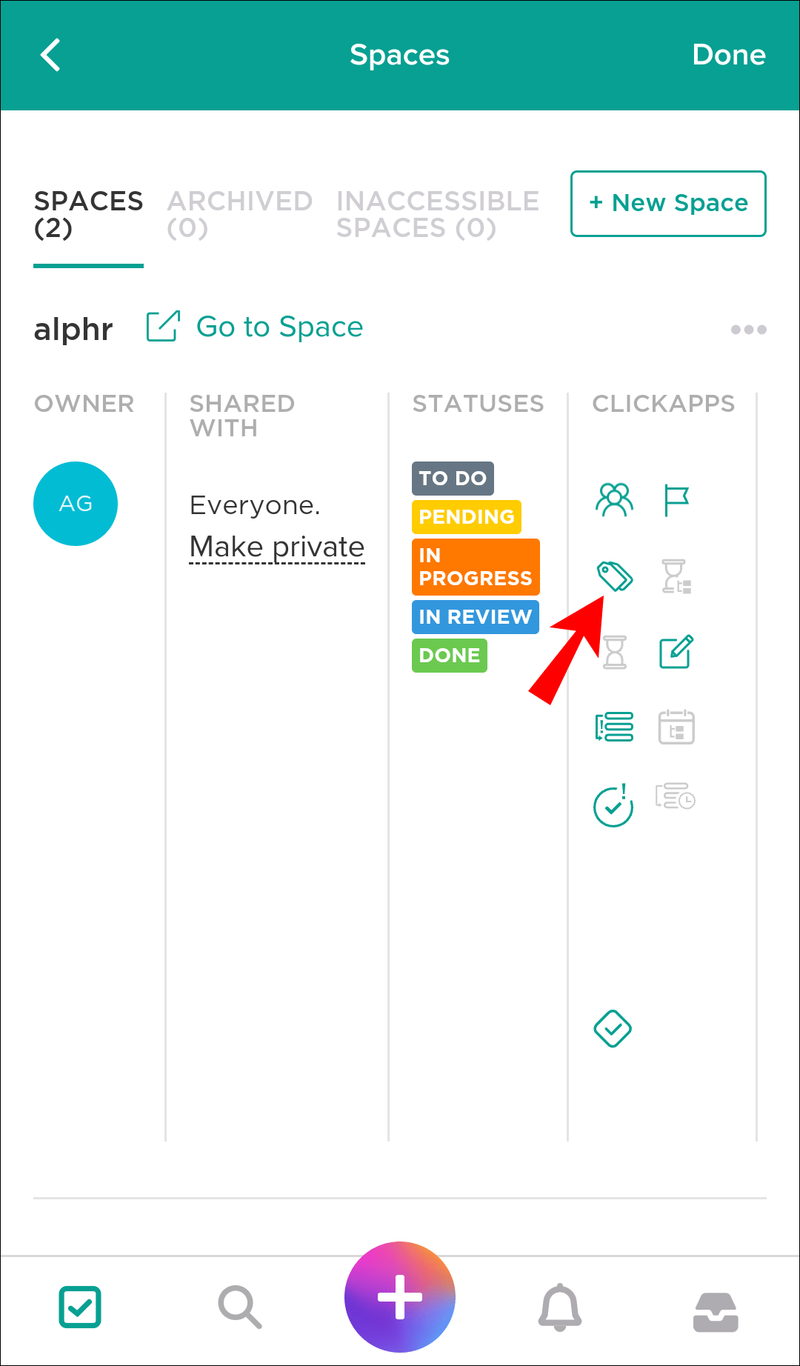
- Navigați înapoi la sarcinile dvs. și găsiți-o pe cea pe care doriți să o etichetați. Puteți face acest lucru prin vizualizări de sarcină, panou sau listă - locația sarcinii nu modifică pașii următori.
- Atinge pictograma etichetă de lângă descrierea sarcinii.
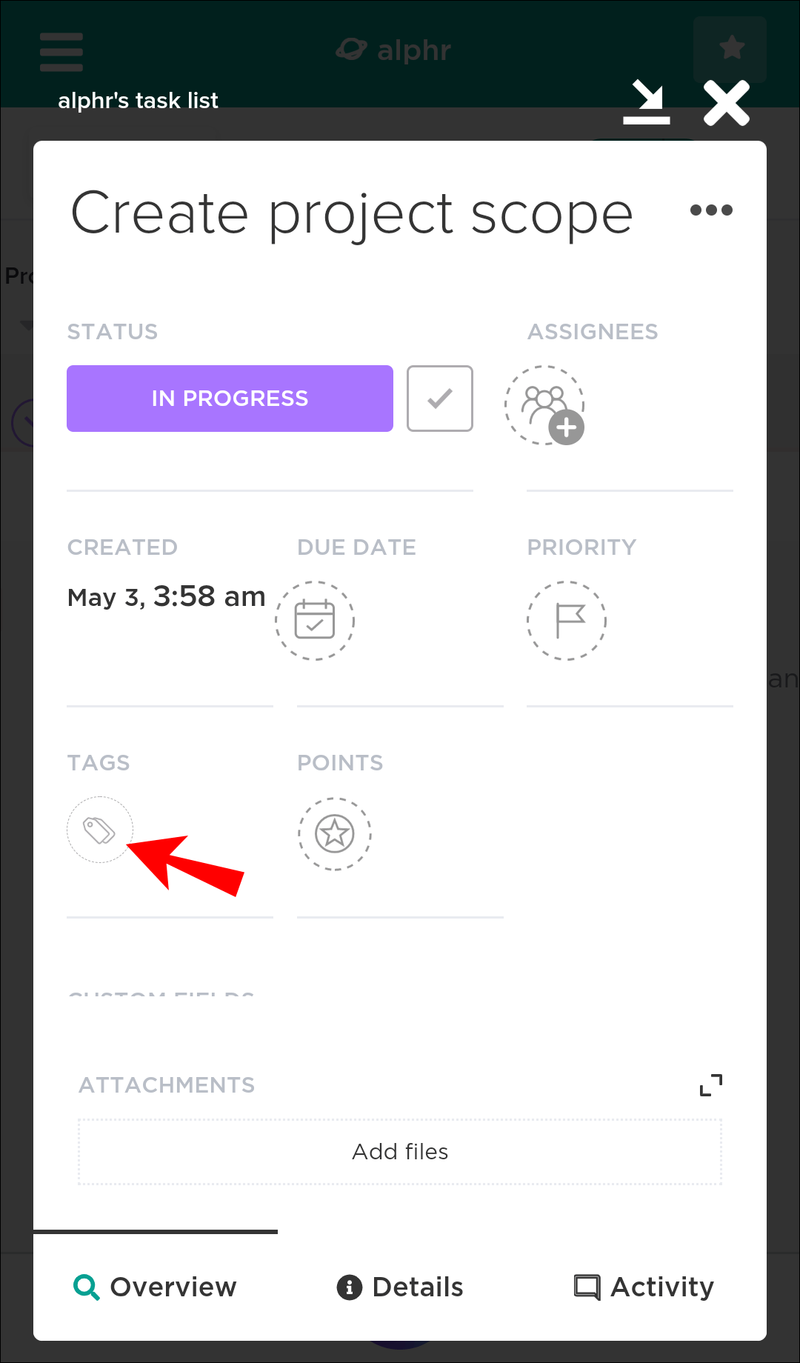
- Selectați o etichetă dintre cele existente sau introduceți o nouă etichetă. Va fi adăugat instantaneu.
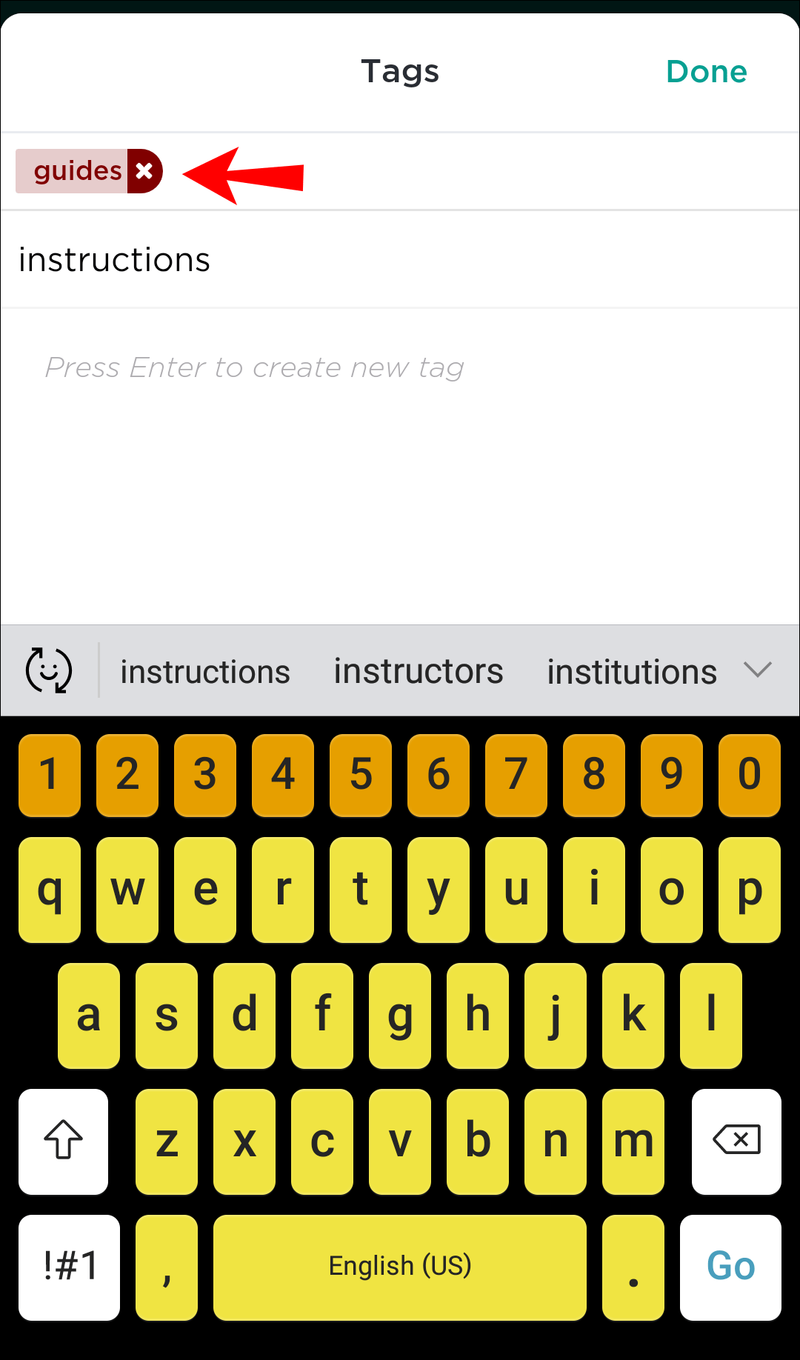
Pe iPhone
Iată cum să adăugați etichete în aplicația ClickUp iOS:
- Deschideți ClickUp și navigați la Setări.
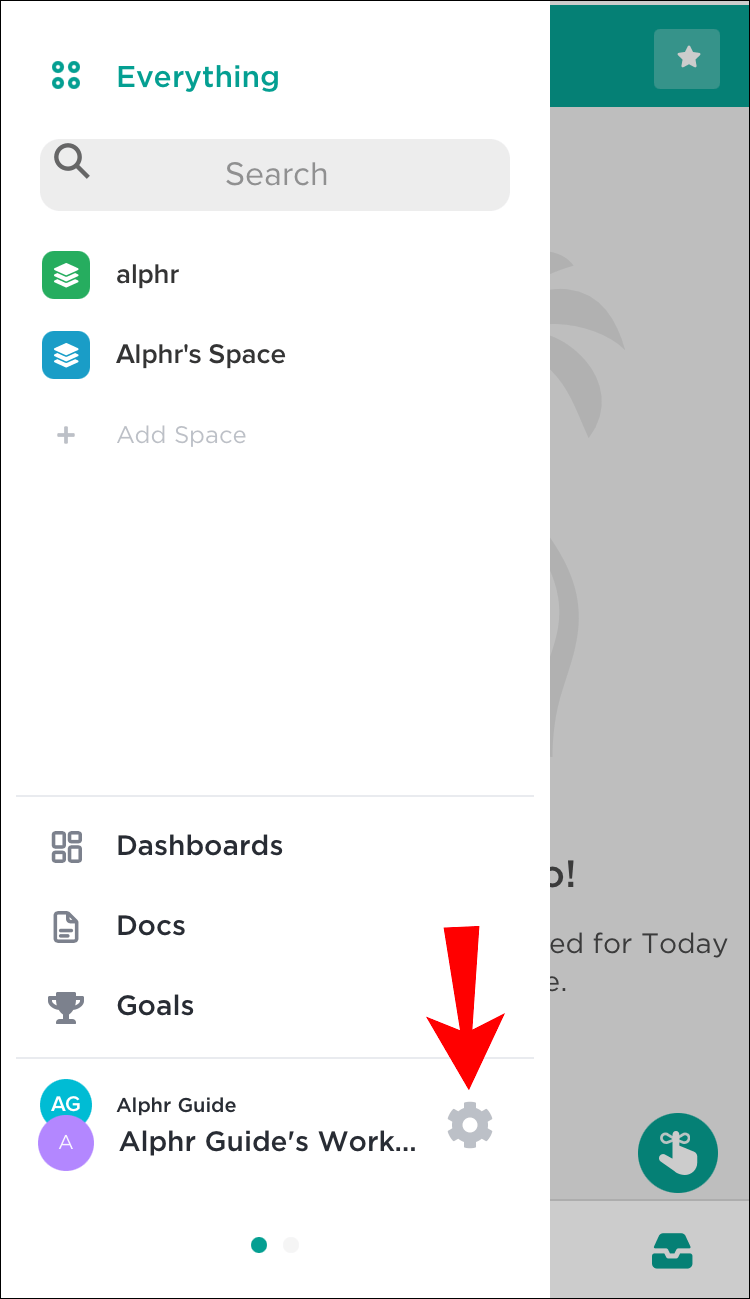
- Din bara laterală, selectați Spații.
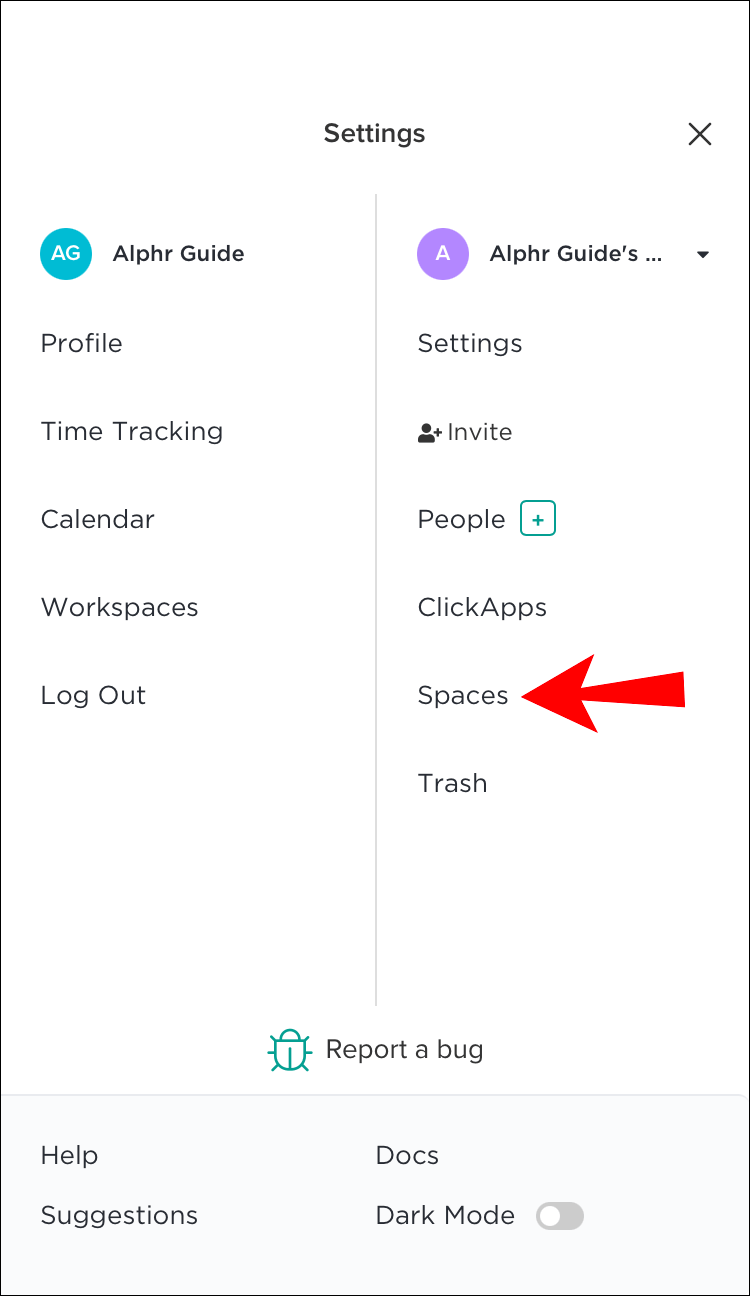
- Atingeți pictograma etichetă pentru a activa etichetele în Spaces.
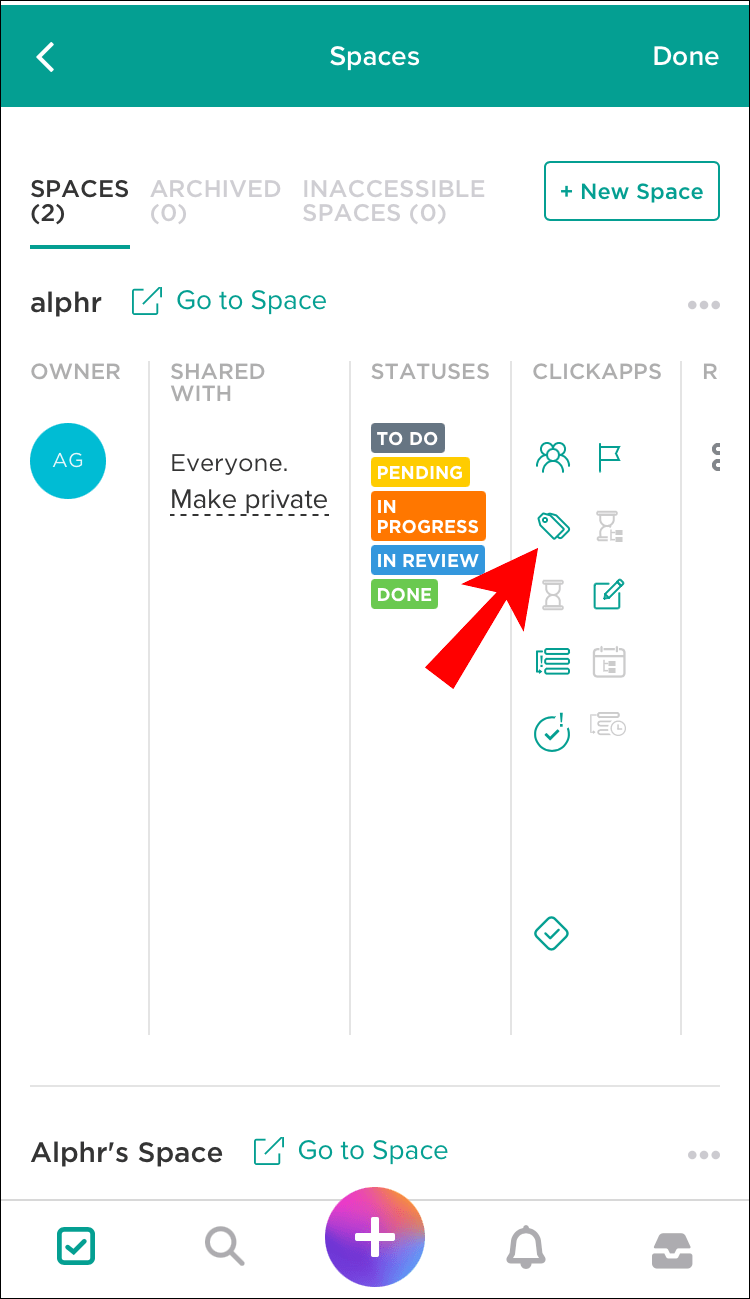
- Navigați înapoi la sarcinile dvs. și găsiți-o pe cea pe care doriți să o etichetați. Puteți face acest lucru prin vizualizări de sarcină, panou sau listă - locația sarcinii nu modifică pașii următori.
- Atinge pictograma etichetă de lângă descrierea sarcinii.
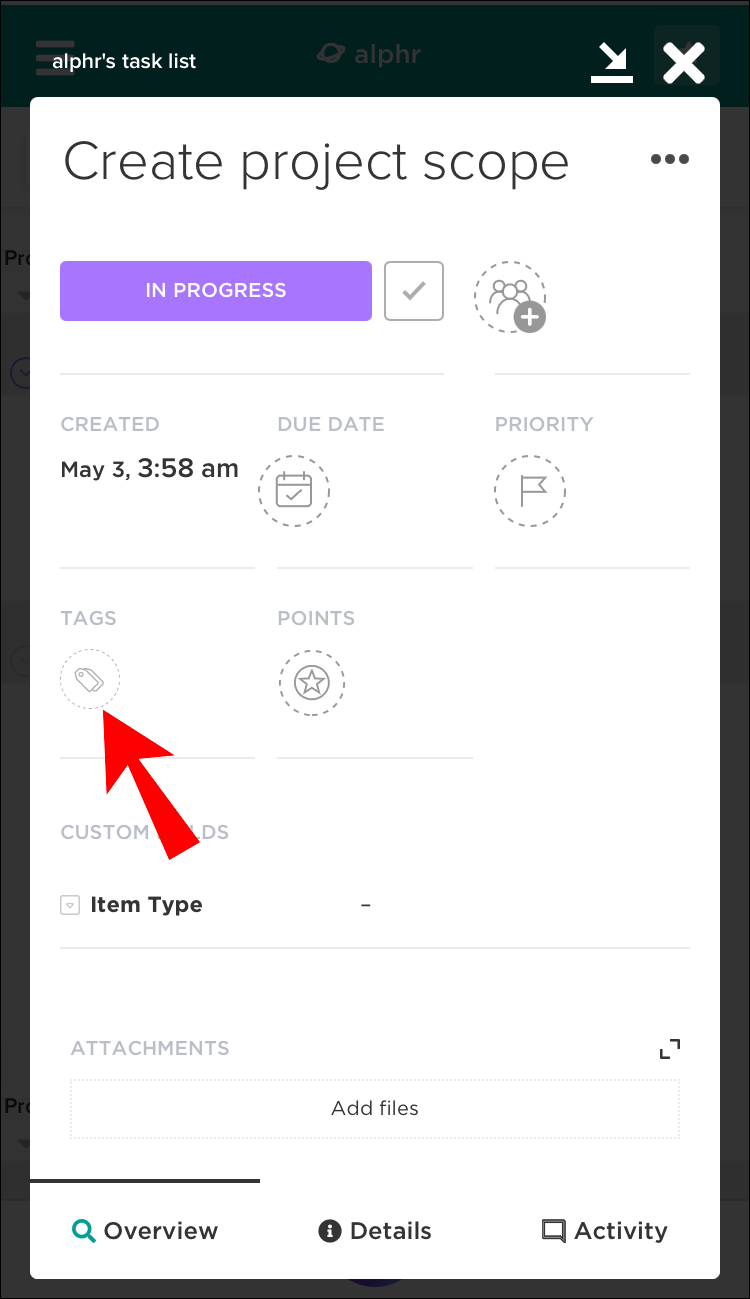
- Selectați o etichetă dintre cele existente sau introduceți o nouă etichetă. Va fi adăugat instantaneu.
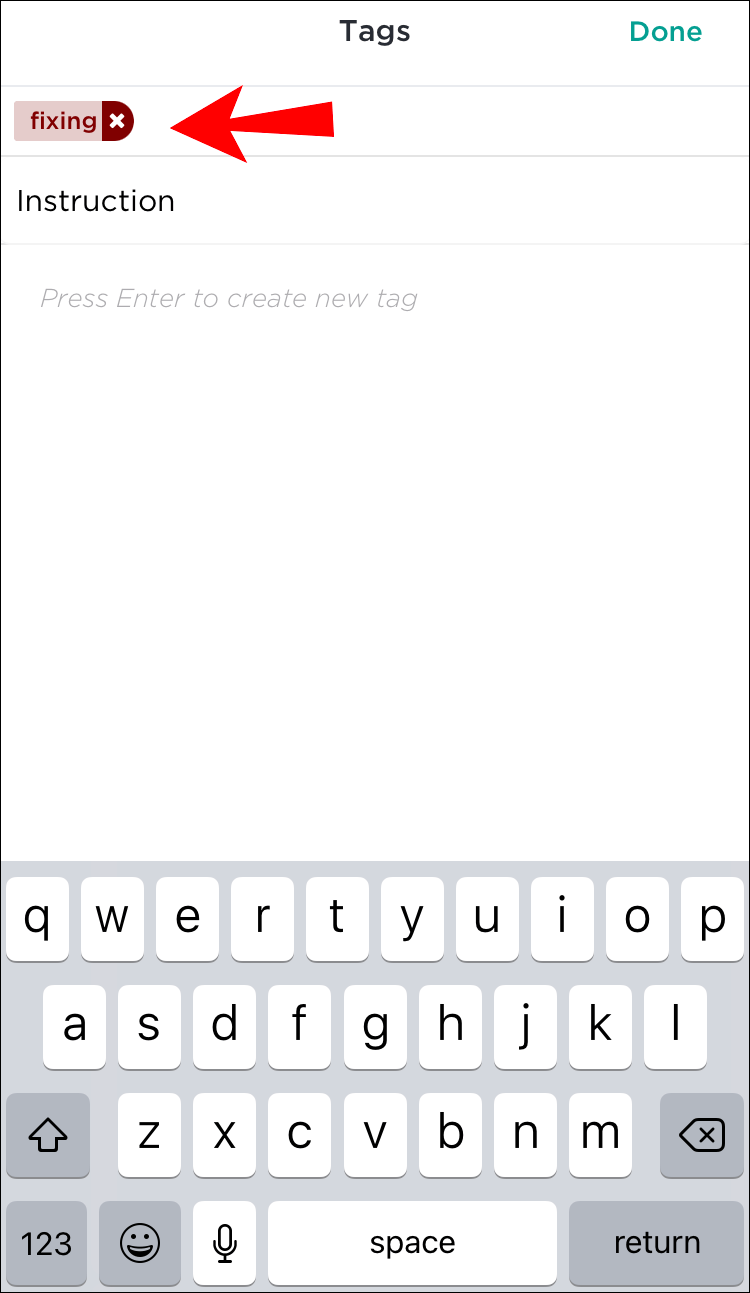
Cum să gestionezi etichetele în ClickUp?
Puteți redenumi, șterge și schimba culoarea etichetei în câteva clicuri. Pentru a face acest lucru, urmați pașii de mai jos:
- Deschideți ClickUp și navigați la sarcinile dvs.
- Faceți clic pe pictograma etichetă de lângă oricare dintre sarcinile dvs. - aceasta va deschide o listă cu toate etichetele din spațiul dvs.
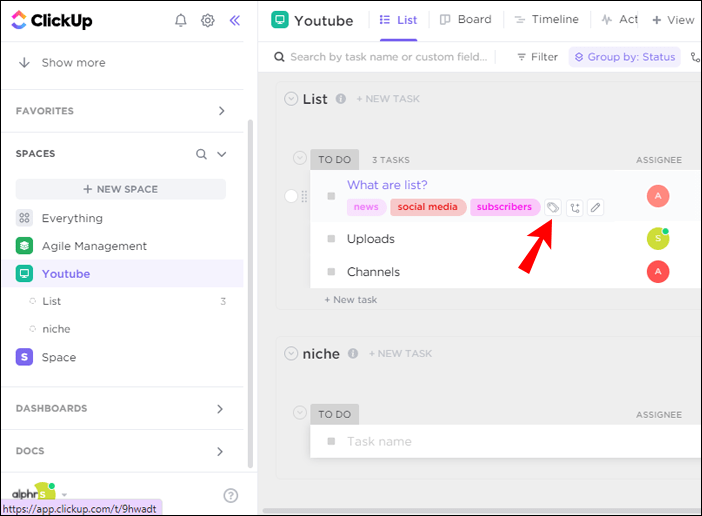
- Treceți mouse-ul peste eticheta pe care doriți să o editați.
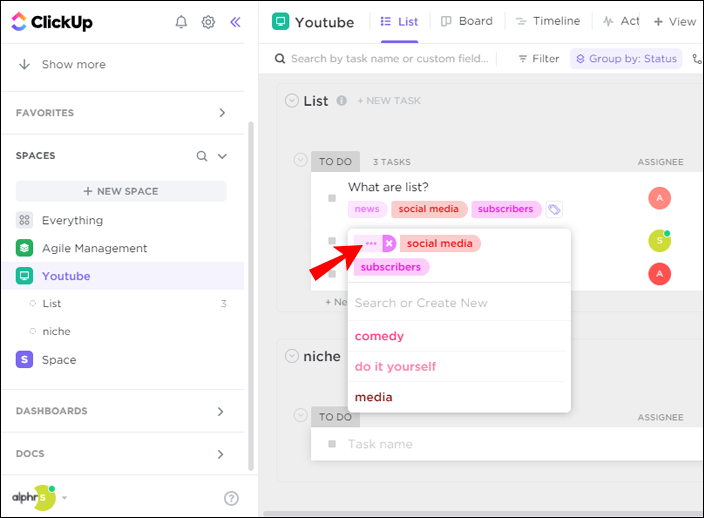
- Selectați Redenumire din meniul drop-down pentru a schimba numele etichetei. Introduceți o nouă etichetă și apăsați Enter. Modificările se vor aplica instantaneu.
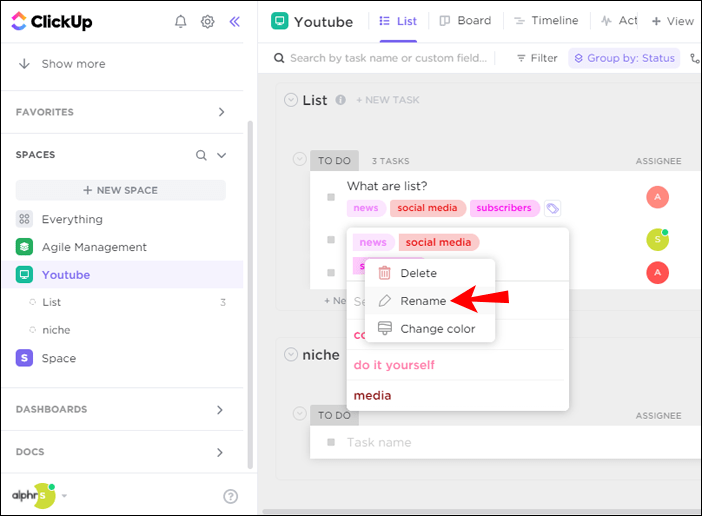
- Selectați Ștergere pentru a șterge definitiv o etichetă din spațiul dvs.

- Opțional, faceți clic pe Schimbați culoarea și selectați culoarea pe care o preferați. Pentru a vedea mai multe opțiuni, faceți clic pe pictograma dropper.
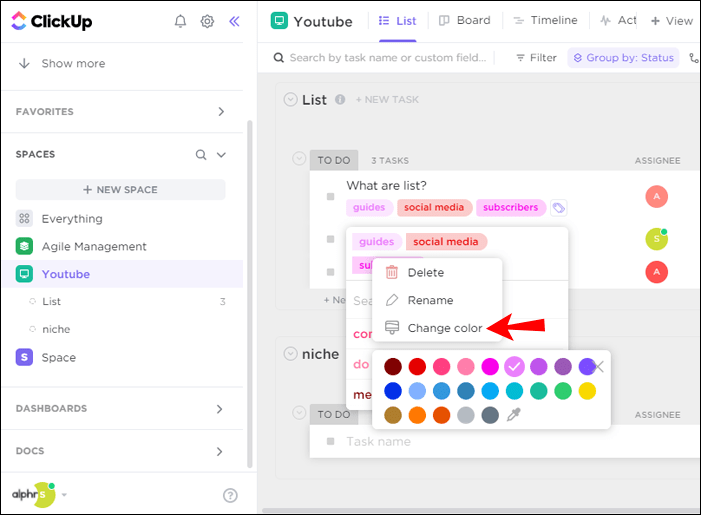
Etichetele din ClickUp sunt globale?
Etichetele din ClickUp sunt adăugate la nivel de spațiu. Astfel, dacă aveți mai multe spații pe ClickUp, etichetele dvs. vor fi vizibile numai în spațiul în care sunt implementate. Dacă mutați o sarcină etichetată într-un alt spațiu, eticheta va fi de asemenea mutată automat.
poți trimite videoclipuri pe kik
întrebări frecvente
Acum că știți cum să utilizați etichetele în ClickUp, poate doriți să aflați mai multe despre acest subiect. În această secțiune, vom răspunde la unele dintre cele mai frecvente întrebări.
Etichete ClickUp vs. Etichete
Etichetele din ClickUp conțin sarcina generală sau informații despre listă. Acestea reflectă subiectul articolelor grupate și sunt întotdeauna vizibile. Etichetele, pe de altă parte, sunt opționale și pot fi ascunse. Ele conțin în mod normal informații care descriu starea curentă a unei sarcini și o pot indica altor utilizatori. Etichetele pot fi folosite și pentru filtrarea sarcinilor dvs.
Cum să eliminați etichetele din ClickUp?
Există o mare diferență între eliminarea și ștergerea unei etichete în ClickUp. În timp ce eliminarea unei etichete înseamnă deetichetarea unei anumite sarcini, ștergerea înseamnă că o etichetă este ștearsă în întregime din spațiu. Pentru a deeticheta pur și simplu o sarcină, urmați pașii de mai jos:
1. Deschideți ClickUp și găsiți o sarcină pe care doriți să o deetichetați. Acest lucru se poate face printr-o listă, un panou sau orice altă vizualizare.
2. Faceți clic pe pictograma etichetă de lângă descrierea sarcinii.
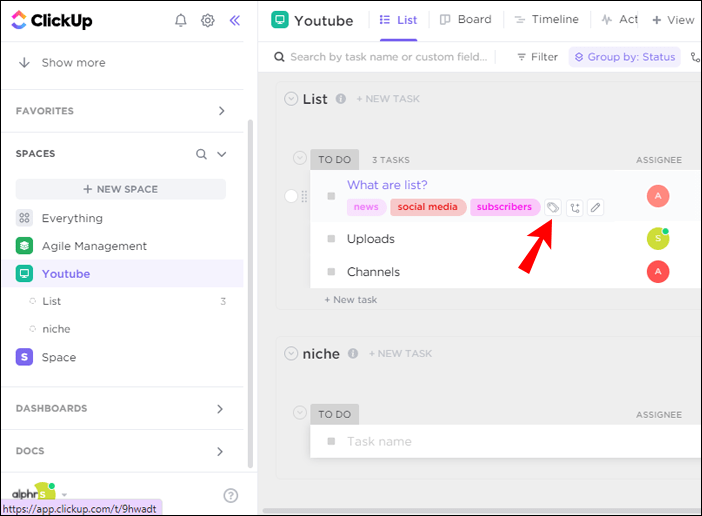
3. Treceți cursorul peste eticheta pe care doriți să o eliminați. Lângă ea ar trebui să apară o pictogramă în cruce.
4. Faceți clic pe pictograma cruce. Eticheta va fi eliminată instantaneu.

Organizarea este o necesitate
Sperăm că ghidul nostru v-a convins că etichetele sunt o caracteristică esențială pentru a vă menține organizat fluxul de lucru. Etichetele pot reduce considerabil timpul petrecut căutând sarcini. Prin dezvoltarea unei structuri stricte de etichete care este utilizată în tot spațiul dvs. de lucru, puteți îmbunătăți semnificativ eficiența generală a muncii.
Utilizați în principal etichetele ClickUp pentru comunicare, filtrare sau alt scop? Împărtășește-ți experiențele în secțiunea de comentarii de mai jos.